电脑教程:Win10怎么启用管理员账户
- 分类:win10 发布时间: 2017年11月01日 02:00:38
我们在安装Win10操作系统之后却发现默认使用了我们的outlook账号登陆的操作系统,当然用outlook登陆的好处就是邮件呀联系人什么的都能直接在电脑上看到,不需要等outlook查看;但是很多时候我们还是希望用本地的管理员账号登陆操作系统那么Win10怎么启用管理员账户呢?来看看小编的操作步骤吧。
在win10系统当中,除了本地的管理员账户可以操作系统外,还有一个outlook账号也可以登录操作系统。当win10安装完成之后,往往是默认outlook账号为登录账号,不过对于习惯了本地管理员账户登录的用户,无疑是有些别扭的,那么Win10怎么启用管理员账户呢?接下来,小编就跟大家演示Win10启用管理员账户的操作流程。
Win10怎么启用管理员账户图文讲解
点击桌面上“控制面板”
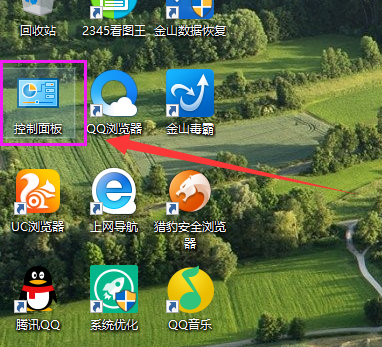
管理员电脑图解-1
切换到大图标模式,打开管理工具。
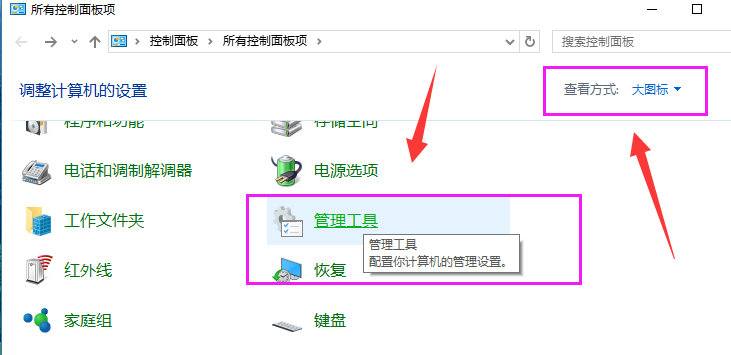
账户电脑图解-2
选择计算机管理
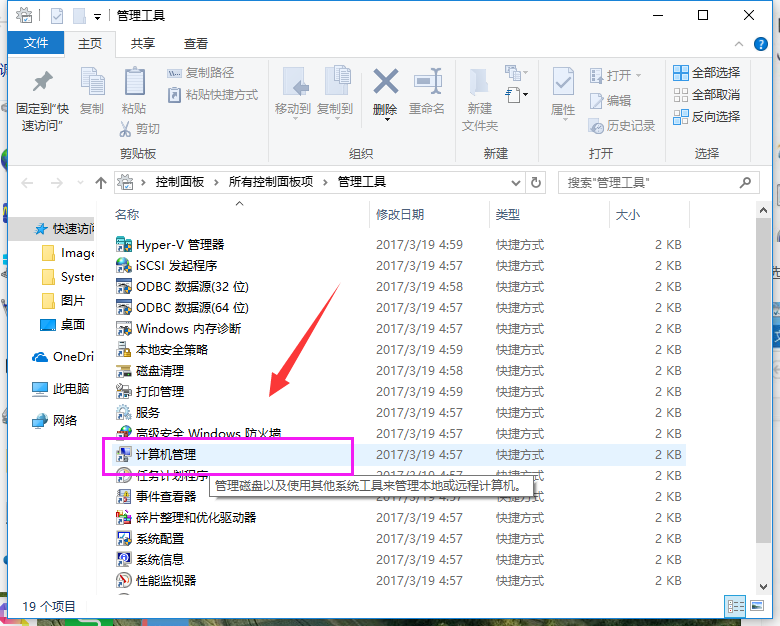
启用账户电脑图解-3
打开本地用户和组
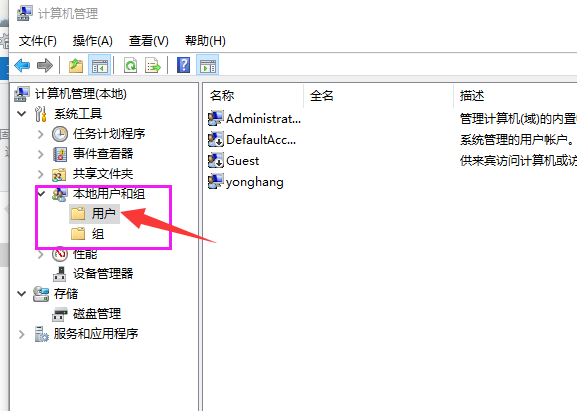
账户电脑图解-4
然后打开administrator用户属性
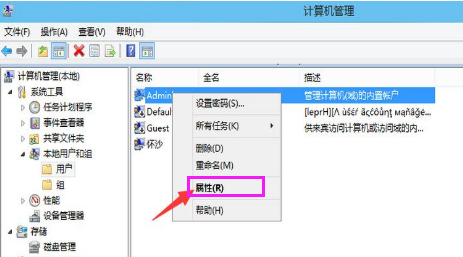
启用账户电脑图解-5
把禁用的勾勾去掉,然后点击“应用”和“确定”
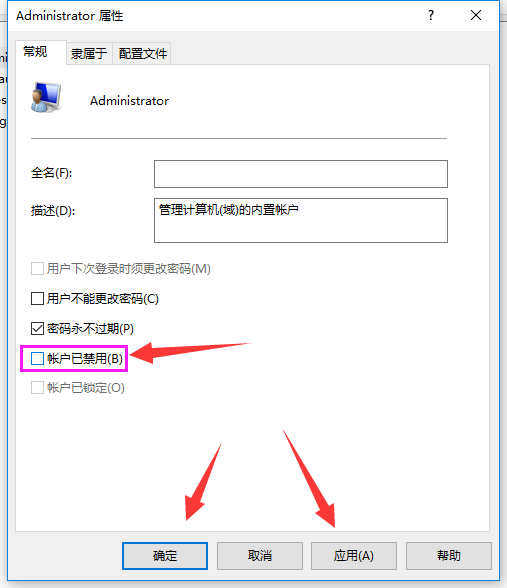
管理员电脑图解-6
就可以切换用administrator用户登陆了
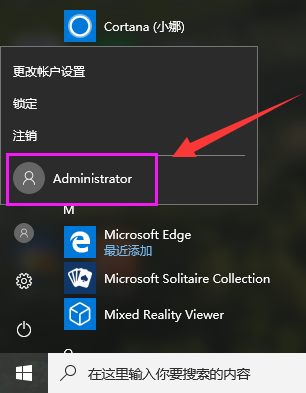
启用账户电脑图解-7
关于Win10怎么启用管理员账户的操作流程,小编就讲到这里,希望能够帮助到有需要的用户们。
猜您喜欢
- 怎么关闭win10的defender2020/08/11
- 怎样使用u盘装系统win102022/09/14
- 教你怎么重装系统win10比较简便..2021/10/23
- 虚拟机win10镜像安装教程2022/03/12
- Win10电脑没有声音了怎么恢复..2021/04/29
- win10能用的一键重装系统下载..2017/09/19
相关推荐
- 小编教你最新可用的win10专业版激活密.. 2019-01-28
- windows10专业版下载地址介绍.. 2022-03-19
- 为你解答win10提示某些设置有你的组织.. 2018-12-21
- windows10录屏教程 2021-10-03
- win10开机缺少winload.exe启动失败怎.. 2022-01-20
- 以几年使用者的经验详解win10好用吗.. 2021-07-05




 粤公网安备 44130202001059号
粤公网安备 44130202001059号